Wenn Sie einen Linux-PC verwenden, der es schwer hatWenn Sie Pandora-Radio spielen, werden Sie daran interessiert sein, dass es eine Lösung gibt. Wir stellen vor: Pithos. Es ist ein Pandora Internet Radio-Client für Linux. Es ist sehr leicht und benötigt im Vergleich zur Webversion erheblich weniger Ressourcen. Das Programm lässt Sie Pandora unter Linux hören und ist für Ubuntu, Fedora, Arch Linux und andere über das universelle Verpackungsformat Flatpak verfügbar.
SPOILER ALARM: Scrollen Sie nach unten und sehen Sie sich das Video-Tutorial am Ende dieses Artikels an.
Ubuntu Anleitung
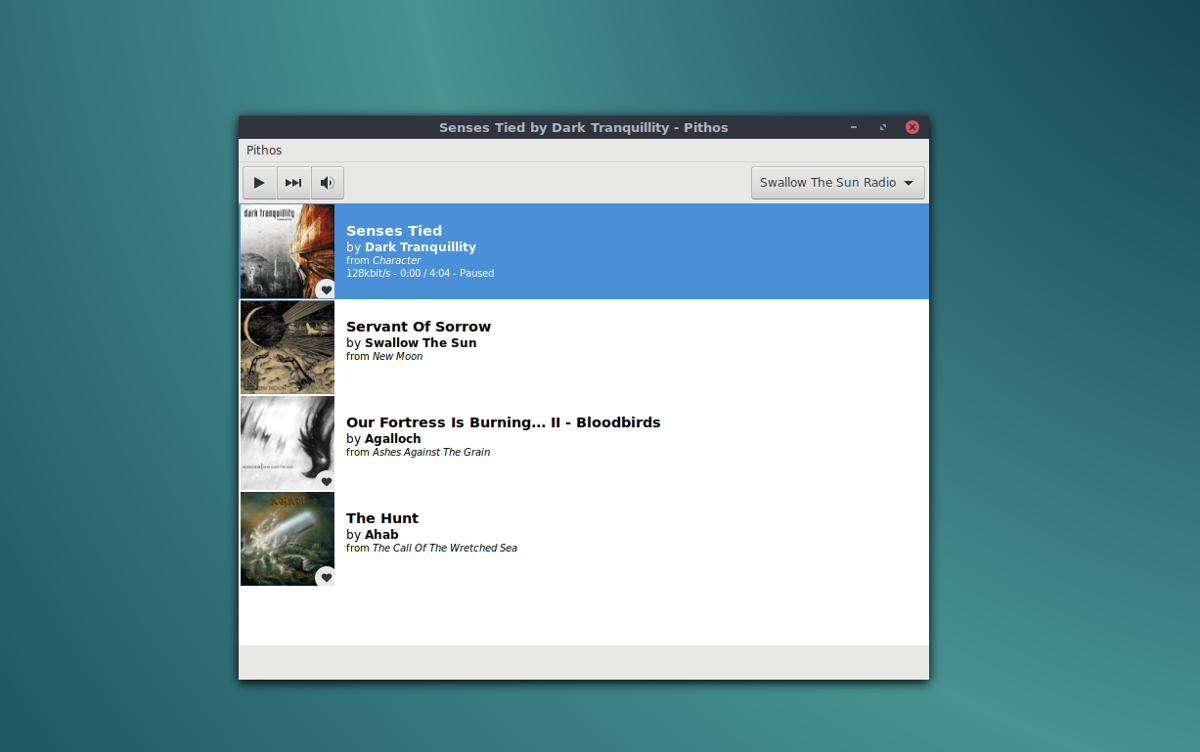
Ubuntu-Benutzer, die nach einem nativen Pandora-Radio suchenErfahrung auf ihrem Linux-Desktop haben die Möglichkeit, das Pithos-Tool über ein PPA-Repository zu installieren. Ein ordnungsgemäßes Software-Repository ist eine hervorragende Möglichkeit, die Software zu installieren, da die Benutzer direkt von den Entwicklern auf die neuesten Updates zählen können.
Öffnen Sie zum Hinzufügen der Pithos PPA zum System ein Terminalfenster und geben Sie den folgenden Befehl ein.
sudo add-apt-repository ppa:pithos/ppa
Sobald der PPA aktiv ist, müssen Sie die Ubuntu-Softwarequellen aktualisieren, um die Änderungen zu berücksichtigen.
sudo apt update
Wenn die Softwarequellen auf dem neuesten Stand sind, können Sie die Software installieren.
sudo apt install pithos
Sie möchten nicht über das Terminal installieren? Öffnen Sie nach dem Hinzufügen des PPA und dem Ausführen des Updates das Ubuntu-Softwarecenter, suchen Sie nach "pithos", klicken Sie auf die Schaltfläche "Installieren" und geben Sie das Kennwort ein.
Deinstallieren Sie das Pithos-Tool mit:
sudo apt remove pithos
Alternativ können Sie die Ubuntu-Software öffnen, nach „pithos“ suchen und auf die Schaltfläche „uninstall“ klicken, um sie zu entfernen.
Arch Linux Anweisungen
Es gibt keine offiziellen UnterlagenBenutzer wissen dies auf der Pithos-Downloadseite, es hat sich jedoch herausgestellt, dass es möglich ist, die neueste Version des Pithos Pandora Internet Radio-Clients über das Arch User Repository herunterzuladen. Öffnen Sie dazu ein Terminal und installieren Sie mit dem Pacman-Paketmanager das Paket "git". Dieses Paket ist wichtig für die Interaktion mit dem AUR.
sudo pacman -S git
Nachdem Sie das "git" -Paket erhalten haben, können Sie über AUR den neuesten Build des Pithos-Pakets abrufen.
git clone https://aur.archlinux.org/pithos.git
Nachdem Sie die neueste Version des Codes erhalten haben, können Sie die CD Befehl zum Aufrufen des Pithos-Paketverzeichnisses.
cd pithos
Führen Sie in diesem Ordner die makepkg Befehl zum Generieren eines Arch-Pakets. Achten Sie darauf, die -si kennzeichnen Sie zwar, da es automatisch erlischt undInstallieren Sie alle benötigten Abhängigkeitsdateien. Zum größten Teil sollte Pacman sie kein Problem finden. Wenn aus irgendeinem Grund einige fehlen, lesen Sie die Pithos AUR-Seite und installieren Sie sie manuell.
makepkg -si
Deinstallieren Sie den Pithos-Client jederzeit über Pacman -R.
sudo pacman -R pithos
Fedora Anweisungen
Wenn Sie ein Fedora-Benutzer sind, können SieDer Pithos Pandora Radio-Client ist ziemlich einfach, da die Entwickler ein offizielles RPM über RPM Fusion zur Verfügung haben. Führen Sie die folgenden Befehle aus, um RPM Fusion zu aktivieren. Achten Sie darauf, zu ändern X zu der Version von Fedora, die Sie gerade ausführen.
sudo dnf install https://download1.rpmfusion.org/free/fedora/rpmfusion-free-release-X.noarch.rpm -y sudo dnf install https://download1.rpmfusion.org/nonfree/fedora/rpmfusion-nonfree-release-X.noarch.rpm -y
Wenn diese Befehle korrekt ausgeführt werden, ist RPM Fusion unter Fedora aktiv. Jetzt müssen Sie nur noch das Programm über das installieren dnf Paket-Tool.
sudo dnf install pithos
Die Installation der Software über RPM Fusion anstelle einer herunterladbaren RPM-Datei ist hervorragend, da sichergestellt wird, dass Fedora-Benutzer immer die neuesten Updates erhalten. Möchten Sie Pithos von Ihrem Fedora-PC entfernen? Lauf:
sudo dnf remove pithos
Flatpak Anleitung
Abgesehen von Ubuntu, Arch Linux und FedoraEs gibt keine anderen nativen Möglichkeiten, Pithos zu installieren (es sei denn, Sie laden den Quellcode herunter und kompilieren ihn). Glücklicherweise stellen die Entwickler den Pithos Pandora Radio-Client für die Installation auf Flathub als Flatpak zur Verfügung. Um diese Art von Software zu installieren, müssen Sie Flatpak auf Ihrer Linux-Distribution aktivieren. Befolgen Sie zur Installation und Verwendung von Flatpak unsere Anleitung! Wenn Sie dies tun, geben Sie die folgenden Befehle ein, um Pithos zu installieren.
sudo flatpak remote-add flathub https://flathub.org/repo/flathub.flatpakrepo sudo flatpak install flathub io.github.Pithos
Pithos sollte automatisch im Bereich „Medien“ oder „Audio und Video“ Ihres Anwendungsstarts angezeigt werden. Wenn dies nicht der Fall ist, loggen Sie sich aus und wieder ein.
Müssen Sie das Pithos Flatpak deinstallieren? Machen:
sudo flatpak uninstall io.github.Pithos
Mit Pithos
Wenn Sie die Pithos-App starten, werden Sie gefragt,um dich in dein Pandora-Konto einzuloggen. Sobald Sie sich eingeloggt haben, wird die Musik über „Schnellmischungen“ abgespielt. Um den Sender zu wechseln, klicken Sie auf „Pithos“ und dann auf „Sender“.
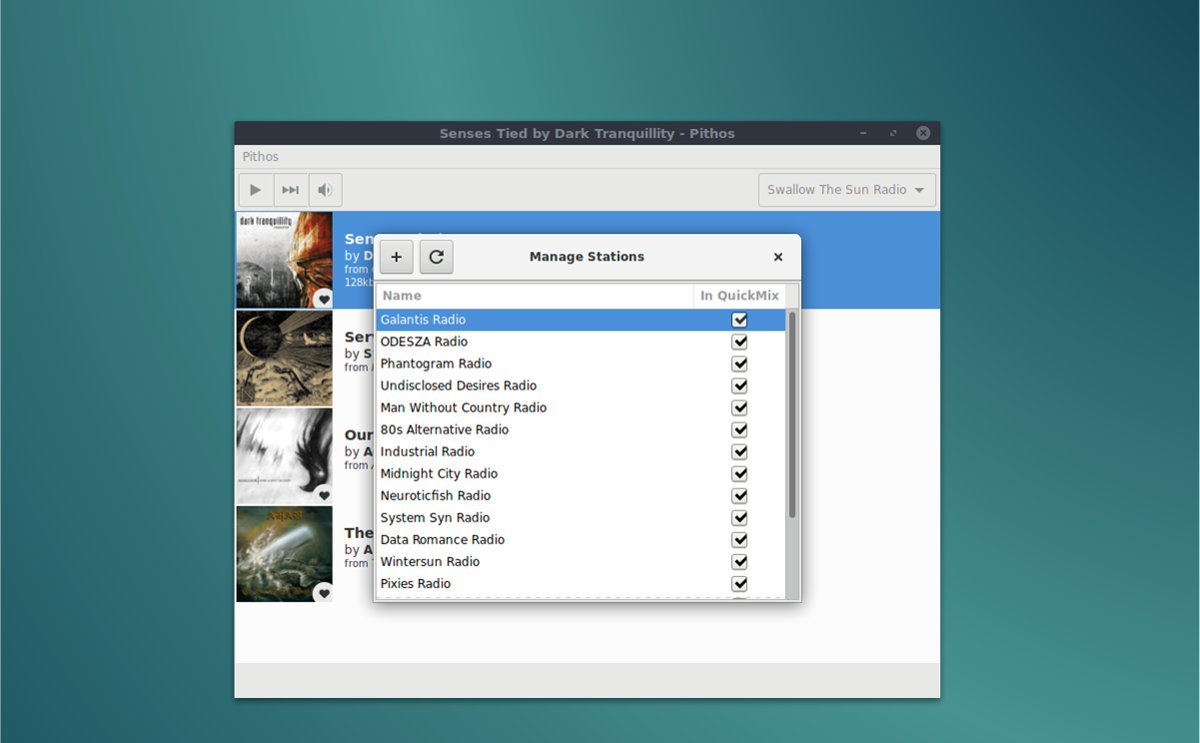
Um einen neuen Sender zum Anhören zu erstellen, klicken Sie auf das +Schild. Suchen Sie nach einem Interpreten, Song oder Album und klicken Sie auf „Hinzufügen“. Sie können auch neue Sender hinzufügen, indem Sie auf den Pfeil neben dem aktuell wiedergegebenen Sender klicken.
LastFM-Protokollierung
Wenn Sie Pandora lieben, aber einen Lastfm-Account haben,Sie werden froh sein zu wissen, dass Pithos Last.fm Scrobbling unterstützt. Um es zu aktivieren, klicken Sie auf "Pithos" und dann auf "Einstellungen". Wählen Sie im Einstellungsfenster die Option "Plugins" und scrollen Sie ganz nach unten zu "lastfm". Klicken Sie auf den Schieberegler, um es zu aktivieren.
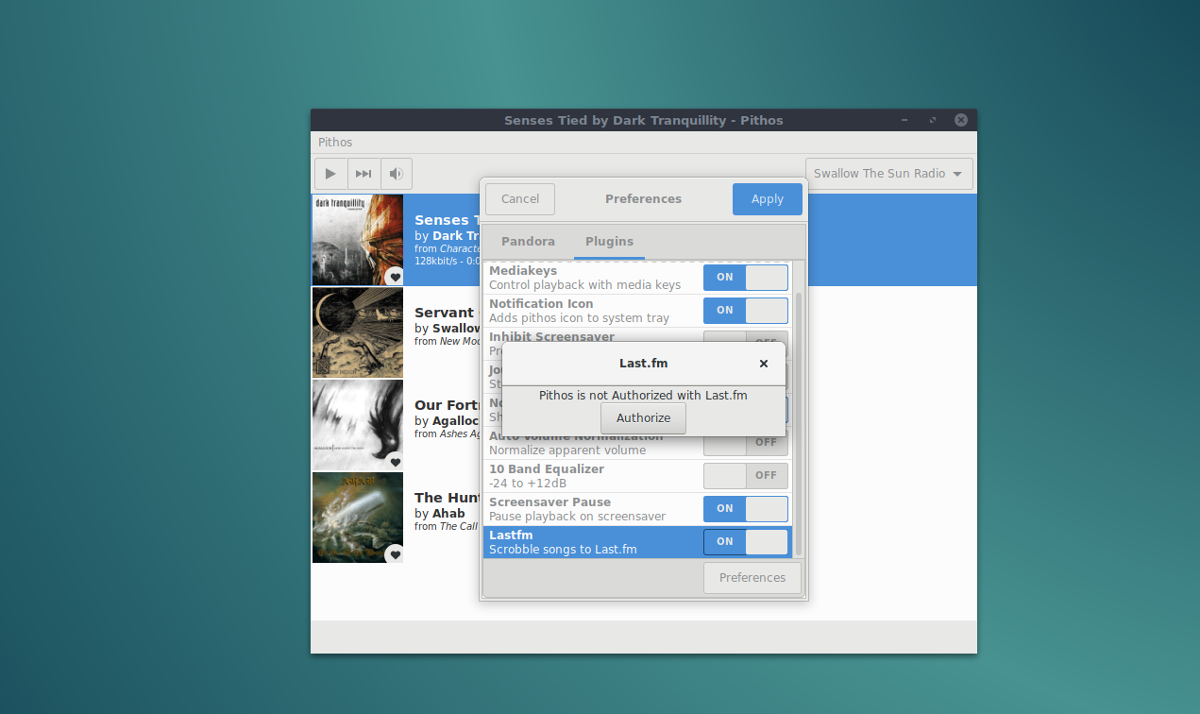
Wenn Sie auf die Schaltfläche "Ein" klicken, wird die Meldung "Pithos ist nicht mit Lastfm autorisiert" angezeigt. Klicken Sie auf die Schaltfläche "Autorisieren", um die App mit Ihrem Last.fm-Konto zu verbinden.
Andere Plugins
Die Pithos App hat eine Menge Plugins, die Sie könnenVerwenden Sie diese Option, um Ihr Pandora-Hörerlebnis zu verbessern. Um auf eines der Plugins zuzugreifen, klicken Sie einfach in den Einstellungen auf die Registerkarte "Plugins". Zu den verfügbaren Plug-ins zählen die Möglichkeit, den Bildschirmschoner zu deaktivieren, Journald-Logs zu erstellen, die automatische Lautstärkenormalisierung zu aktivieren, einen sehr schönen Equalizer und vieles mehr.

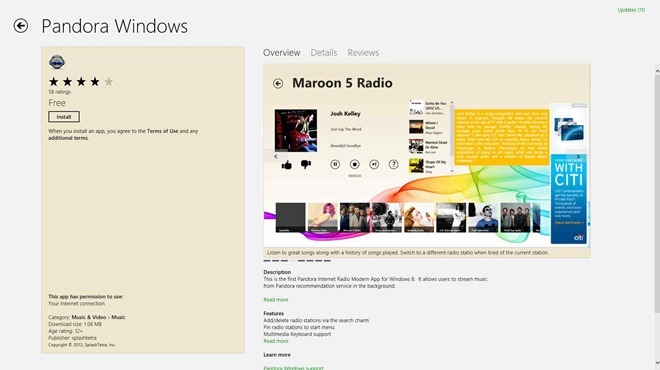











Bemerkungen